(このページのオリジナルページ:File Menu)
新しい image(画像)ウィンドウや stack(スタック)を作成する。image title(画像のファイル名)、type(画像のタイプ)、大きさ、初期の中身は、ダイアログボックスで指定できる。
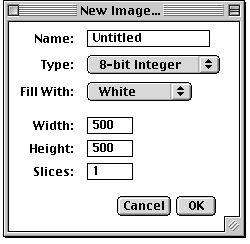
Name(名称)は、ウィンドウのタイトルとして使われる。Type(タイプ)は、画像タイプのこと。8ビット グレースケール、16ビット(非符号化)グレースケール、32ビット(浮動小数点)グレースケール、またはRGB カラー。Fill With(塗りつぶし)(白、黒、グラデーション(Ramp))では、画像の初期色を指定する。Width(幅) と Height(高さ)では、画像の大きさをピクセル(pixel)で指定する。Slices (枚数)では、スタックを作成するとき、1より大きい数字を指定する。
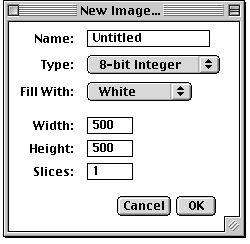
Name(名称)は、ウィンドウのタイトルとして使われる。Type(タイプ)は、画像タイプのこと。8ビット グレースケール、16ビット(非符号化)グレースケール、32ビット(浮動小数点)グレースケール、またはRGB カラー。Fill With(塗りつぶし)(白、黒、グラデーション(Ramp))では、画像の初期色を指定する。Width(幅) と Height(高さ)では、画像の大きさをピクセル(pixel)で指定する。Slices (枚数)では、スタックを作成するとき、1より大きい数字を指定する。
画像を読み込み、別のウィンドウに表示する。表示するファイルは、TIFF、GIF、JPEG、DICOM、BMP、PGM または FITS 形式でないといけない。ImageJ や NIH Image のルックアップテーブル(lookup tables)(拡張子は ".lut" )も開ける。これら以外のファイル形式は、Import(インポート)サブメニューにインストールされたプラグイン(Plugins)でサポートされる。
TIFF 画像は、1ビット、8ビット、16ビット(非符号化)、32ビット(リアル)または RGB カラー画像を開ける。形式と大きさが同じ複数の画像を含むTIFFファイルは、stack(スタック)として開かれる。Editメニュー>Options>Misc で ImageJ をデバッグモード(Debug mode)にすると、TIFF ファイルを開くときに TIFF タグを表示する。
DICOM (Digital Imaging and Communications in Medicine:医用デジタル画像および通信)は、医用画像化の分野では一般的な標準である。ImageJ でのサポートは、非圧縮 DICOM ファイルに限られる。複数の画像を含む DICOM ファイルはスタックとして開かれる。DICOM のヘッダ情報を表示するには、Image メニュー>Show Info を用いる。DICOM シークエンス(sequence)をインポートするには、File メニュー>Import>Image Sequence を用いる。インポートされたシークエンスは、ファイル名ではなく画像番号(image number)でソートされ、DICOM 画像がTIFF形式で保存される際、タグは保持される。ImageJ1.41 またはそれ以降では rsb.info.nih.gov/ij/download/docs/DICOM_Dictionary.txt で紹介されているようなカスタム DICOM 辞書をサポートする。DICOM のよい資料は、Chris Rorden's DICOM page( www.sph.sc.edu/comd/rorden/dicom.html )にある。
FITS (Flexible Image Transport System)画像は、天文学の研究者間でデータ交換や記録の保存に用いられている。FITS 画像のヘッダ情報を表示するには、Image メニュー>Show Info を用いる。FITS に関する情報は、http://fits.gsfc.nasa.gov で得られる。
PGM (Portable GreyMap)や PBM (Portable BitMap)、PPM (Portable PixMap)は、ASCII ヘッダを用いる単純な画像形式である。これらの形式の説明は、astronomy.swin.edu.au/~pbourke/dataformats/ppm/ で得られる。
AVI (Audio Video Interleave)は、多くの異なった方法でエンコード(符号化)されたデータを格納できる形式である。ImageJ は、非圧縮 AVI、様々な YUV 4:2:2 圧縮形式、そして PNG または JPEG エンコードされた個別のフレームのみをサポートする。ほとんどの MJPG(motion-JPEG) は、正しく読み込めないことに注意。他の形式の AVI を開こうとしても失敗する。
TIFF 画像は、1ビット、8ビット、16ビット(非符号化)、32ビット(リアル)または RGB カラー画像を開ける。形式と大きさが同じ複数の画像を含むTIFFファイルは、stack(スタック)として開かれる。Editメニュー>Options>Misc で ImageJ をデバッグモード(Debug mode)にすると、TIFF ファイルを開くときに TIFF タグを表示する。
DICOM (Digital Imaging and Communications in Medicine:医用デジタル画像および通信)は、医用画像化の分野では一般的な標準である。ImageJ でのサポートは、非圧縮 DICOM ファイルに限られる。複数の画像を含む DICOM ファイルはスタックとして開かれる。DICOM のヘッダ情報を表示するには、Image メニュー>Show Info を用いる。DICOM シークエンス(sequence)をインポートするには、File メニュー>Import>Image Sequence を用いる。インポートされたシークエンスは、ファイル名ではなく画像番号(image number)でソートされ、DICOM 画像がTIFF形式で保存される際、タグは保持される。ImageJ1.41 またはそれ以降では rsb.info.nih.gov/ij/download/docs/DICOM_Dictionary.txt で紹介されているようなカスタム DICOM 辞書をサポートする。DICOM のよい資料は、Chris Rorden's DICOM page( www.sph.sc.edu/comd/rorden/dicom.html )にある。
FITS (Flexible Image Transport System)画像は、天文学の研究者間でデータ交換や記録の保存に用いられている。FITS 画像のヘッダ情報を表示するには、Image メニュー>Show Info を用いる。FITS に関する情報は、http://fits.gsfc.nasa.gov で得られる。
PGM (Portable GreyMap)や PBM (Portable BitMap)、PPM (Portable PixMap)は、ASCII ヘッダを用いる単純な画像形式である。これらの形式の説明は、astronomy.swin.edu.au/~pbourke/dataformats/ppm/ で得られる。
AVI (Audio Video Interleave)は、多くの異なった方法でエンコード(符号化)されたデータを格納できる形式である。ImageJ は、非圧縮 AVI、様々な YUV 4:2:2 圧縮形式、そして PNG または JPEG エンコードされた個別のフレームのみをサポートする。ほとんどの MJPG(motion-JPEG) は、正しく読み込めないことに注意。他の形式の AVI を開こうとしても失敗する。
このサブメニューでは、ImageJ ウェブサイトからサンプル画像をダウンロードして開く。画像は http://rsb.info.nih.gov/ij/images/ からもダウンロード可能で、File メニュー>Open で開ける。DICOM サンプル画像のタグを表示するには、"i" (Imageメニュー>Show Info)を押す。サンプル画像が役立つのはマクロのサンプルを作成する際で、マクロ内でそのサンプル画像を使えば、だれがそのマクロを動作させても同じ画像でデモができる。
フォルダ内の一連の画像を、stack(スタック)として開く。画像のサイズとタイプがすべて揃っている必要がある。画像のタイプは、TIFF、JPEG、DICOM、BMP、GIF、FITS または PGM 形式か、HandleExtraFileTypes プラグイン(追加ファイルタイプを取扱うプラグイン)のサポートする形式なら扱える。ダイアログボックス(ウインドウ)が2つあり、ひとつはフォルダを選択するダイアログボックスで、もうひとつはオプションを選ぶダイアログボックス。はじめのダイアログでは、フォルダ内の画像を1つ選び、"Open" (開く)をクリックする。2つめのダイアログ(下に示す)では、どの画像を開くか、画像サイズを縮小するかどうか、別の画像形式に変換するか、"仮想的" (ディスク常駐)スタックとして開くかどうかを決める。
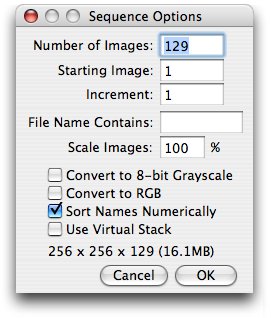
何枚の画像を開くかを指定するには、Number of Images(画像の枚数)フィールドを用いる。フォルダ内の n 枚目の画像から読み込み始めるときは、Starting Image(開始する画像)に n を入力する。1枚おきに読み込むときには Increment (増分)に "2" を入力、3枚に1枚ずつのときは "3" というように入力する。File Name Contains(ファイル名が含む文字)フィールドに何かの文字を入力すると、ImageJ はファイル名にその文字が含まれている画像だけを開く。Scale Image (画像の倍率)に100 未満の値を入力すると、メモリ必要量を減らすことができる。例えば 50 を入力すると、スタックを開くのに必要なメモリ量が75%に減少する。Convert to 8-bit Grayscale (8ビットグレースケールに変換)オプションにチェックすると、16ビット画像を開くときに50%に、32ビットRGB画像を開くときに75%にメモリ必要量が減少する。Convert to RGB (RGBに変換)オプションをチェックすると、RGBカラー画像とグレイスケール画像が混在していても開ける。
Sort Names Numerically(名前の数字順にソート)オプションをチェックすると、名前の文字としての順番(例:"name1.tif", "name10.tif", "name2.tif" の順)ではなく、数字部分の順番で開く(例:"name1.tif", "name2.tif", "name10.tif" の順)。同一シリーズ(タグ番号0020 0011)の DICOM ファイルは、常に画像番号タグ(0020 0013)でソートされる。ListDicomTags マクロセットに含まれる "List Stack Tags" マクロを使うと、画像番号タグと画像シリーズタグの値をリストにできる。
画像を修正不可の Virtual Stack(仮想的スタック)として扱うには Use Virtual Stack(仮想的スタックを使う)をチェックする。これには Virtual Stack Opener(仮想的スタック利用)プラグインのバージョンを利用する。この方法を使うと、RAM メモリで扱うには大きすぎる画像シークエンスを開けるが、アクセス時間が遅くなり、スタック内の他の画像に切り替えると、画像に加えた変更が失われる。Process Virtual Stack(仮想的スタックの処理)マクロに、仮想的スタックの全画像を処理する方法の実例がある。
作成される Stack (スタック)のサイズ(幅 X 高さ X 奥行き)は、ダイアログボックスの一番下に表示される。
画像シークエンスを開くには、OpenSeriesUsingFilter(フィルタを利用して画像シリーズを開く)マクロを利用する方法もある。このマクロでは、カスタマイズ可能なファイル名フィルタを用いて画像シリーズをスタックとして開ける。
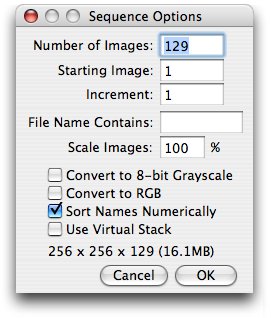
何枚の画像を開くかを指定するには、Number of Images(画像の枚数)フィールドを用いる。フォルダ内の n 枚目の画像から読み込み始めるときは、Starting Image(開始する画像)に n を入力する。1枚おきに読み込むときには Increment (増分)に "2" を入力、3枚に1枚ずつのときは "3" というように入力する。File Name Contains(ファイル名が含む文字)フィールドに何かの文字を入力すると、ImageJ はファイル名にその文字が含まれている画像だけを開く。Scale Image (画像の倍率)に100 未満の値を入力すると、メモリ必要量を減らすことができる。例えば 50 を入力すると、スタックを開くのに必要なメモリ量が75%に減少する。Convert to 8-bit Grayscale (8ビットグレースケールに変換)オプションにチェックすると、16ビット画像を開くときに50%に、32ビットRGB画像を開くときに75%にメモリ必要量が減少する。Convert to RGB (RGBに変換)オプションをチェックすると、RGBカラー画像とグレイスケール画像が混在していても開ける。
Sort Names Numerically(名前の数字順にソート)オプションをチェックすると、名前の文字としての順番(例:"name1.tif", "name10.tif", "name2.tif" の順)ではなく、数字部分の順番で開く(例:"name1.tif", "name2.tif", "name10.tif" の順)。同一シリーズ(タグ番号0020 0011)の DICOM ファイルは、常に画像番号タグ(0020 0013)でソートされる。ListDicomTags マクロセットに含まれる "List Stack Tags" マクロを使うと、画像番号タグと画像シリーズタグの値をリストにできる。
画像を修正不可の Virtual Stack(仮想的スタック)として扱うには Use Virtual Stack(仮想的スタックを使う)をチェックする。これには Virtual Stack Opener(仮想的スタック利用)プラグインのバージョンを利用する。この方法を使うと、RAM メモリで扱うには大きすぎる画像シークエンスを開けるが、アクセス時間が遅くなり、スタック内の他の画像に切り替えると、画像に加えた変更が失われる。Process Virtual Stack(仮想的スタックの処理)マクロに、仮想的スタックの全画像を処理する方法の実例がある。
作成される Stack (スタック)のサイズ(幅 X 高さ X 奥行き)は、ダイアログボックスの一番下に表示される。
画像シークエンスを開くには、OpenSeriesUsingFilter(フィルタを利用して画像シリーズを開く)マクロを利用する方法もある。このマクロでは、カスタマイズ可能なファイル名フィルタを用いて画像シリーズをスタックとして開ける。
ImageJ により直接サポートされていないファイル形式の画像をimport(インポート)するときにこのコマンドを用いる。それには画像ファイルのデータ格納方式について多少の情報が必要となる。画像サイズ、画像データ領域の開始位置のずれ(オフセット)である。
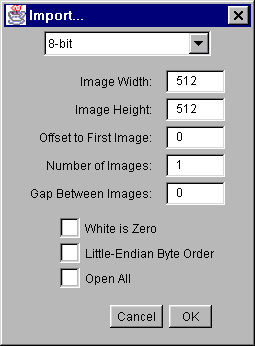
ダイアログボックスの上端に、画像タイプを指定するポップアップメニューがある。9つのタイプを選択できる:
- 8ビット 非符号化整数(unsigned integer)
- 16ビット 符号化整数(signed integer) (32,768 を加えて非符号化に変換)
- 16ビット 非符号化整数(unsigned integer)
- 32ビット 符号化整数(signed integer) (浮動(float)に変換)
- 32ビット 浮動小数点(floating-point)
- 24ビット RGBカラー(インターリーブ)
- 24ビット RGBカラー(プレーナ planar)
- 32ビット ARGBカラー
- 1ビット ビットマップ(Bitmap) (8ビット二変換)
インターリーブ RGB 画像では、1枚の画像の各ピクセルのデータが隣接して RGB、RGB、RGB…と保存される。プレーナ RGB 画像では赤(Red)、緑(Green)、青(Blue)の画像が別々の8ビットサンプル画像として保存されている。ImageJ は、RGB 画像(TIFF画像、raw画像とも)をインターリーブ形式で保存する。
Image width(画像の幅)とは、画像データのそれぞれの行(row)内のピクセルの数で、Image Height(画像の高さ)とは、画像内の行(row)の数である。Offset to First Image(1枚目の画像のオフセット値)とは、画像ファイル内で、画像データの始まる前のバイト数である。
Number of images(画像の枚数)は、ファイル内に保存されている画像の枚数である。この値が実際の画像の枚数よりも多い場合、生成されるスタックでは、実際のサイズに切り取られる。
Gap between images(画像間のギャップ)とは、ある画像の最後から次の画像の最初までのバイト数である。読み込みたい画像間のn枚の画像を飛ばすときは、この値を「画像の幅×高さ×ピクセルあたりのバイト数×n」のいするとよい。
黒いピクセルが白いピクセルよりも小さい数字で表されているときは、Black is zero(ゼロを黒にする)をチェックする。画像が写真のネガのように見えてしまう場合、このフィールドを変更すると問題が解決する。
Little-endian byte order(リトルエンディアン・バイト順)は、インテルのPCなど、リトルエンディアンのコンピュータから16ビットまたは32ビットグレースケール画像をインポートする場合に必要になる。
Open all をチェックすると、ImageJ はフォルダ内の全画像をスタックとして開く。画像はすべて同じサイズ、同じタイプである必要がある。
Use virtual stack(仮想的スタックを使う)をチェックすると、3D画像を開くときに読み出しのみ(書き込み不可で。ディスク常駐)の仮想的スタックとして開く)で開く。これにより、必要なメモリ総量がかなり減少する。
NIH Image 形式のルックアップテーブルか、Raw データ形式のルックアップテーブルを開く。生データ形式のLUTは、768バイトで各256階調の赤、青、緑を含む。画像が開かれていないときには、256×32ピクセルのグラデーション画像が開かれてLUTが表示される。ファイル名が ".lut" で終わるルックアップテーブルは、FIle メニュー>Open で開くこともできる。
タブ区切りテキストを32ビットの画像として開く。画像の幅と高さは、ファイルをスキャンして語数と行数を計算して決められる。255以下の整数だけが使われているファイルは、Imageメニュー>Type>8-bit を使うと、8ビット画像に変換できる。変換の前に、Editメニュー>OPtions>Conversions で Scale When Converting(変換時に調節)オプションを切っておくと、画像が0-255に再調節されるのを防げる。OpenTextImagesAsStack (画像をスタックとして開く)マクロを使うと、テキスト形式画像をスタックとして開ける。
テキストファイルを開く。テキストウィンドウで右クリック(Mac ではコマンド+クリック)すると、Save As(別名で保存)、Cut(カット)、Copy(コピー)、Paste(貼り付け)、Select All(すべて選択) などのコマンドがあるサブメニューが開く。テキストファイルは、File メニュー>Open や、ドラッグ&ドロップでも開ける。
URL を指定すると、TIFF、ZIP 圧縮された TIFF、GIF、JPEG や DICOM画像をダウンロードして表示できる。TIFF ファイル名は ".tif" で、ZIP ファイル名は ".zip" で、DICOM ファイル名は ".dcm" で終わっていないとならない。URL が "/" や ".html" で終わっているときは、ユーザーのデフォルトブラウザで開かれる。URL のサンプルをいくつか示す。
http://rsb.info.nih.gov/ij/images/clown.gif http://rsb.info.nih.gov/ij/images/ct.dcm file:///Macintosh HD/images/Nanoprobes.tif file:///D:\images\neuron.tif http://rsb.info.nih.gov/ij/ (ImageJ ウェブサイトが開く)
画像ファイルのパスのリストを含むテキストファイルから、スタックまたはvirtual stack(仮想的スタック)を開く。画像は別々のフォルダに保存されていてもよいが、サイズとタイプはすべて同じである必要がある。Virtual Stack From List(リストから仮想的スタック)マクロでは画像リストの生成法と、仮想的スタックを用いて画像を開く際の利用法をが示されている。
TIFF画像をvirtual stack(仮想的スタック)として開く。
AVIファイル(JPEGやPIG、圧縮または非圧縮)をスタックまたはvirtual stack(仮想的スタック)として開くには、あらかじめ組み込んであるバージョンの AVI Reader を用いる。
AVI ファイルは Fileメニュー>Open を使うか、ドラッグアンドドロップでも開けるが、マクロ内からこのコマンドを使うときでないとオプション指定をするダイアログボックスにアクセスできない。
ImageJ は AVI 1.0 のみをサポートする。AVI 1.0 は 2.0 GB が上限である。
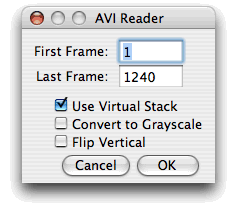
AVI ファイルは Fileメニュー>Open を使うか、ドラッグアンドドロップでも開けるが、マクロ内からこのコマンドを使うときでないとオプション指定をするダイアログボックスにアクセスできない。
ImageJ は AVI 1.0 のみをサポートする。AVI 1.0 は 2.0 GB が上限である。
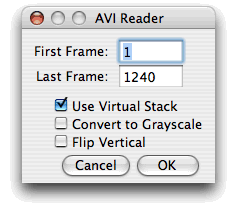
Fileメニュー>Import サブメニュー の一番下(仕切線の上)には、外部プラグインによりインストールされたコマンドが表示される。以下は、一般的にインストールされるリーダープラグインの例である:
- 分析: Analyze Reader(分析リーダー)
- Exifデータ: Exif Reader(Exifリーダー)
- アニメーション Gif: Animated Gif Reader(アニメーションGIFリーダー)
- ビデオ: QuickTime Capture Plugin(QuickTime 取り込みプラグイン)
- QuickTime利用: QuickTime Opener(QuickTime を開く)
- QuickTime 再生: QuickTime Movie Player(QuickTime ムービープレーヤ)
アクティブな画像をTIFF、GIF、JPEG や raw(生データ)形式で保存するのにこのサブメニューを使う。
計測結果 Measurement results やルックアップテーブル lookup table、選択領域 selections、選択領域のxy座標 selection XY coordinates を保存するのにも使える。
計測結果 Measurement results やルックアップテーブル lookup table、選択領域 selections、選択領域のxy座標 selection XY coordinates を保存するのにも使える。
アクティブな画像やスタックをTIFF形式で保存する。TIFF形式は("raw"形式以外では)、ImageJ でサポートされるすべてのデータタイプ(8ビット、16ビット、32ビット浮動、RGB)をサポートする唯一の画像形式で、spacial calibration 空間キャリブレーション、density calibration 濃度キャリブレーションを保存できるのはTIFFだけである。デフォルトでは、16ビット、32ビット画像は big-endian ビッグエンディアンバイト順で保存される。
little-endian リトルエンディアンンバイト順に保存するときは、 Editメニュー>Options>Input/Output のダイアログボックスで、Save TIFF and Raw in Intel Byte Order(TIFFとRaw画像をインテルのバイト順で保存する)オプションをチェックする。
little-endian リトルエンディアンンバイト順に保存するときは、 Editメニュー>Options>Input/Output のダイアログボックスで、Save TIFF and Raw in Intel Byte Order(TIFFとRaw画像をインテルのバイト順で保存する)オプションをチェックする。
アクティブな画像をGIF形式で保存する。RGB画像は、 Imageメニュー>Type>8-bit Color を使って、あらかじめ8ビットカラーに変換しないといけない。Edit メニュー>Options>Input/Output のダイアログボックスを使うと、透過インデックス(0-255)に使う値を設定できる。ImageJ ver 1.39 かそれ以降なら、スタックをアニメーション GIF として保存できる。Imageメニュー>Stacks>Animation Options でフレームレートを設定する。
アクティブな画像をJPEG形式で保存する。JPEGの品質を調整するには、 Editメニュー>Options>Input/Output で JPEG圧縮レベル(0-100)を指定する。この値が小さいほどファイルが小さくなるが品質も悪くなる。値が大きくなると大きなファイルが生成されるが品質もよくなる。ImageJ ver 1.40 かそれ以降なら、値を100にセットすると色の再サンプリングがオフになり、色のアーチファクトが発生しにくくなる。
デフォルトでは、JPEG ヘッダは 72 DPIにセットされる。大きい値には、Analyzeメニュー>Set Scale のダイアログで "inch”インチ単位を使う(ImageJ ver 1.40かそれ以降が必要)。例えば、Distance in Pixels(ピクセル距離)を300にセットして、Known Distance(既知の距離)を1に、Unit of Length (長さの単位)を "inch" にすると(訳注:ここで「実際の1インチが、画像上の300ピクセルに相当する」ことを設定している)、DPI値が 300 になる。
警告:JPEG形式では、アーチファクトを生む可能性のある不可逆圧縮を使用する。画像上で計測をしたり、さらに処理を行うことを計画している場合はJPEG形式を使うべきではない。
デフォルトでは、JPEG ヘッダは 72 DPIにセットされる。大きい値には、Analyzeメニュー>Set Scale のダイアログで "inch”インチ単位を使う(ImageJ ver 1.40かそれ以降が必要)。例えば、Distance in Pixels(ピクセル距離)を300にセットして、Known Distance(既知の距離)を1に、Unit of Length (長さの単位)を "inch" にすると(訳注:ここで「実際の1インチが、画像上の300ピクセルに相当する」ことを設定している)、DPI値が 300 になる。
警告:JPEG形式では、アーチファクトを生む可能性のある不可逆圧縮を使用する。画像上で計測をしたり、さらに処理を行うことを計画している場合はJPEG形式を使うべきではない。
アクティブな画像矢スタックをヘッダなしのraw 生のピクセルデータとして保存する。8ビット画像は非符号化バイトで、非符号化16ビット画像は、非符号化 short として、符号化16ビット画像(例: Fileメニュー>Open Samples>CT )は、符号化short として保存される。32ビット画像は浮動小数点として、RGB画像はピクセルごとに3バイト(24ビット、インターリーブ)形式で保存される。16ビットと32ビット(浮動小数点)画像は、Editメニュー>Options>Input/Output のダイアログで Export Raw in Intel Byte Order(rawデータ出力で、インテルのバイト順を使う)がチェックされていない限り、ビッグエンディアンでバイト順で保存される。
アクティブな画像をスプレッドシート(Excelなど)と互換性のあるタブ区切りテキストとして保存する。キャリブレーションされた画像や浮動小数点の画像では、Analyzeメニュー>Set Measurements の Decimal Places項目 で小数点の右側の桁数を指定する。RGB画像では、各ピクセルは公式に従ってグレースケールに変換される。公式は、gray = (red + green + blue)/ 3 で、もし Editメニュー>Options>Conversions で、Weighted RGB to Grayscale Conversion(グレースケール変換にRGBの重みづけを用いる)がチェックされているときは、gray = 0.299 red + 0.587 green + 0.114 blue が用いられる。
アクティブなスタックのすべてのスライスを別々の TIFF, GIF, JPEG形式やraw 形式で保存する。"Raw"形式で保存した際は、Editメニュー>Options>Input/Output で、Export Raw in Intel Byte Order (Raw出力時、インテルのバイト順に)をチェックするとリトルエンディアンのバイト順で保存される。
アクティブなスタックを、未圧縮のAVIファイルとして保存し、Imageメニュー>Stacks>Animation Options のダイアログボックスで定義されたフレームレートを使う。Windowsでは、VirtualDub を使うと、非圧縮AVI ファイルを開き、圧縮AVIとして保存し直すことができる。Mac では、QuickTime Movie Player プログラムで非圧縮AVIファイルを開ける。Proバージョンならこれを圧縮QuickTime形式で保存できる。
アクティブな画像をPNG(Portable Network Graphics)形式で保存する。RGB以外のすべての画像形式は、8-bit PNG で保存できる。8ビット画像では、0-255 の値をとるtransparent index (透過インデックス)を Editメニュー>Options>Input/Output のダイアログボックスで設定できる。16ビット画像を16ビットPNG として保存するプラグイン(PNG16_Writer.java)もある。
直線や長方形の選択領域の境界線のXY座標を2列のタブ区切りテキストファイルで出力する。長方形、楕円形、直線の選択範囲の座標は出力できない。
Path Writer パス・ライタープラグインを使うと、1ピクセルごとに均等に配置した座標を保存できる。
Path Writer パス・ライタープラグインを使うと、1ピクセルごとに均等に配置した座標を保存できる。
アクティブな画像を最後に保存したバージョンに置き換える。この方法はウインドウを保存せずに閉じて、再びファイルを開き直すのを短縮できる。このコマンドは、現在スタックでははたらかない。
Page Setup (ページ設定)ダイアログボックスでは、印刷出力時のサイズやそのほかのオプションを制御できる。
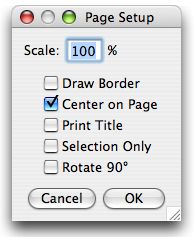
Scale(倍率)を100%よりも小さくすると、印刷される画像サイズを縮小し、100%よりも大きい値を入れるとサイズが大きくなる。100%とは、72 pixels/inch に相当し、モニタ上でズームをかけていないときの画像サイズに相当する。印刷された画像の大きさは、Scale(倍率)の値と、幅と高さのピクセル数で、空間キャリブレーションは無視される。
ImageJ で画像の周囲に1ピクセル幅の黒い境界線を印刷したいときは、Draw Border(境界線を描く)をチェックする。Center on Page(ページの中央に)をチェックするとページの中央に印刷され、そうでないとページ左上隅に印刷される。画像全体でなく、選択範囲だけを印刷したいときは、Selection Only(選択範囲のみ)をチェックする。Rotate 90°(90度回転)をチェックすると画像は印刷される前に左に90度回転される(ImageJ 1.33m またはそれ以降のバージョン)。
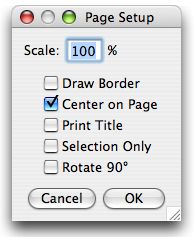
Scale(倍率)を100%よりも小さくすると、印刷される画像サイズを縮小し、100%よりも大きい値を入れるとサイズが大きくなる。100%とは、72 pixels/inch に相当し、モニタ上でズームをかけていないときの画像サイズに相当する。印刷された画像の大きさは、Scale(倍率)の値と、幅と高さのピクセル数で、空間キャリブレーションは無視される。
ImageJ で画像の周囲に1ピクセル幅の黒い境界線を印刷したいときは、Draw Border(境界線を描く)をチェックする。Center on Page(ページの中央に)をチェックするとページの中央に印刷され、そうでないとページ左上隅に印刷される。画像全体でなく、選択範囲だけを印刷したいときは、Selection Only(選択範囲のみ)をチェックする。Rotate 90°(90度回転)をチェックすると画像は印刷される前に左に90度回転される(ImageJ 1.33m またはそれ以降のバージョン)。
アクティブな画像を印刷する。通常、印刷されるサイズはモニタ上でみるよりもわずかに小さめである(ズームなしのとき)。印刷するサイズを増減したいときは、Page Setup(ページ設定)ダイアログボックスを使う。ページよりも大きな画像を印刷すると、ページのサイズに合わせて縮小される。